win11登录账号提示错误
更新时间:2024-10-12 13:44:43作者:xiaoliu
Win11系统在登录Microsoft账户时提示错误可能是由于网络连接问题、账号信息不正确或者系统设置错误等原因引起的,解决该问题的方法包括检查网络连接、确认账号密码是否正确、重启系统或尝试使用其他账号登录等。如果仍然无法解决,建议联系Microsoft客服寻求帮助。希望以上方法能帮助您顺利登录Microsoft账户。
Win11登陆microsoft账户发生了错误怎么办?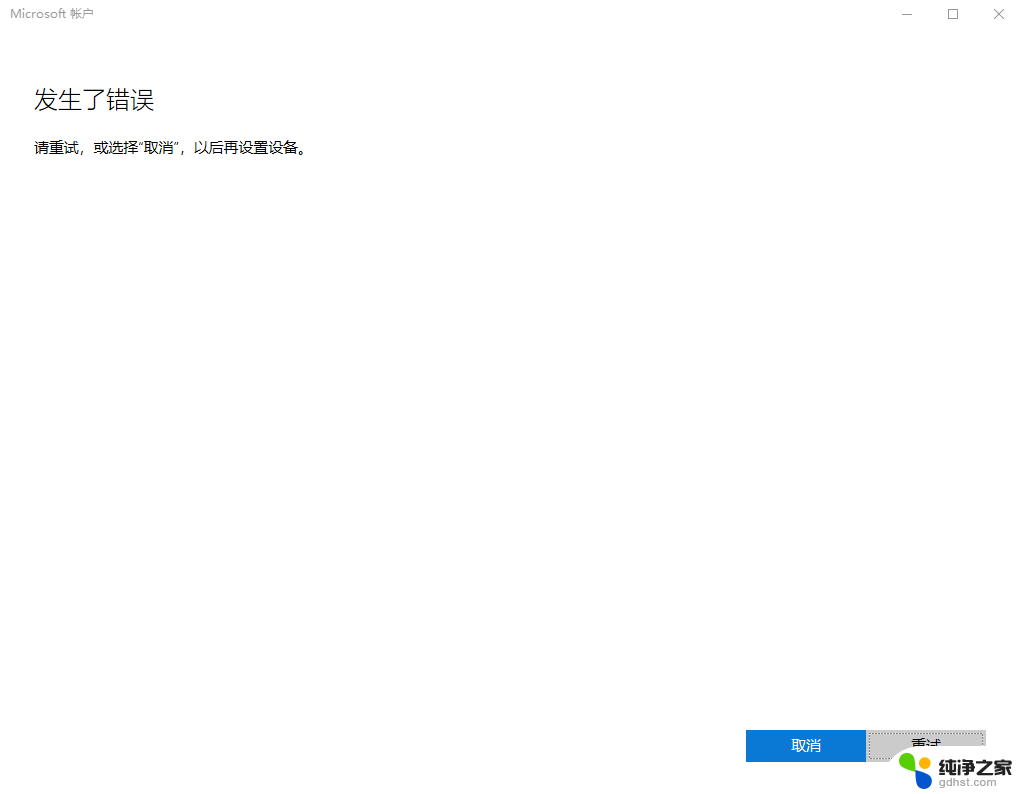
1、鼠标右键点击“网络”图标,点击“网络和Internet设置”。如下图:
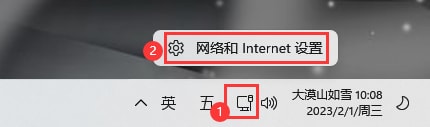
2、点击“高级网络设置”。如下图:
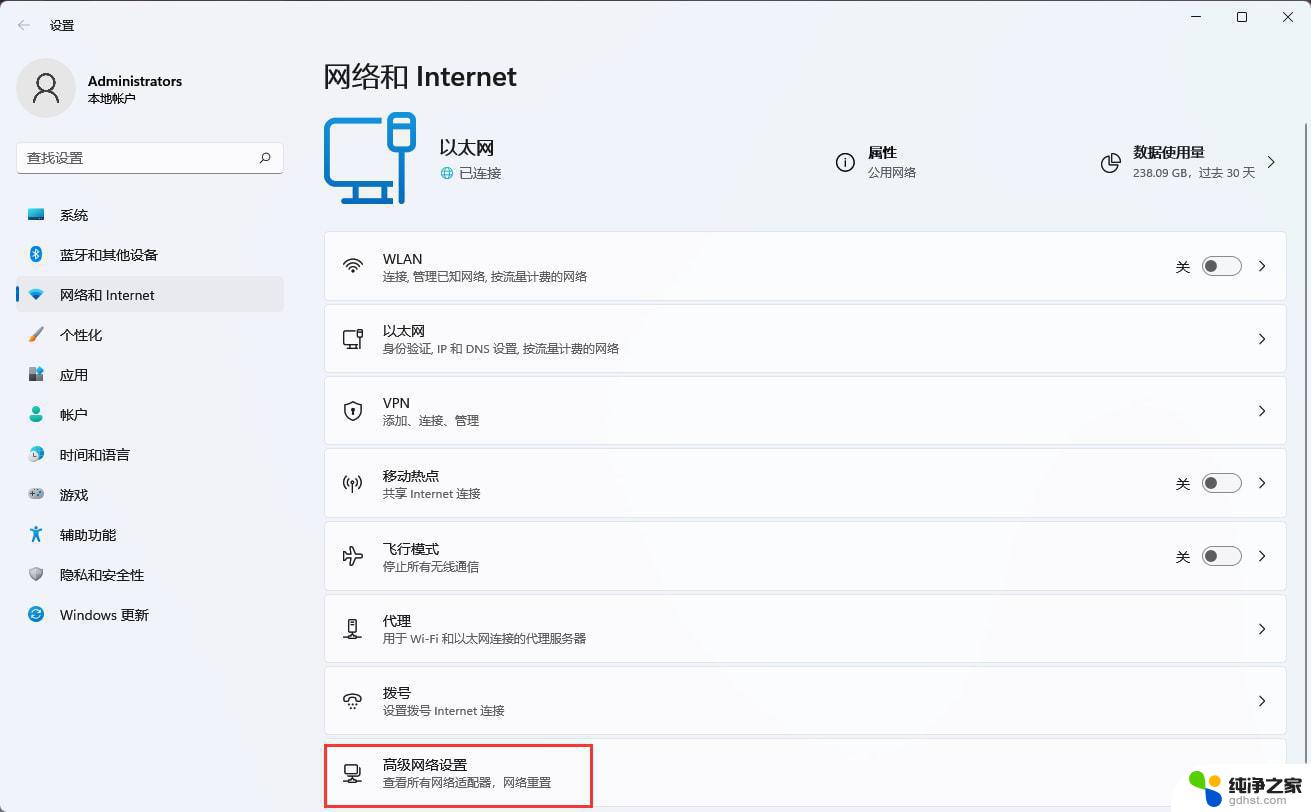
3、点击“更多网络适配器选项”。如下图:
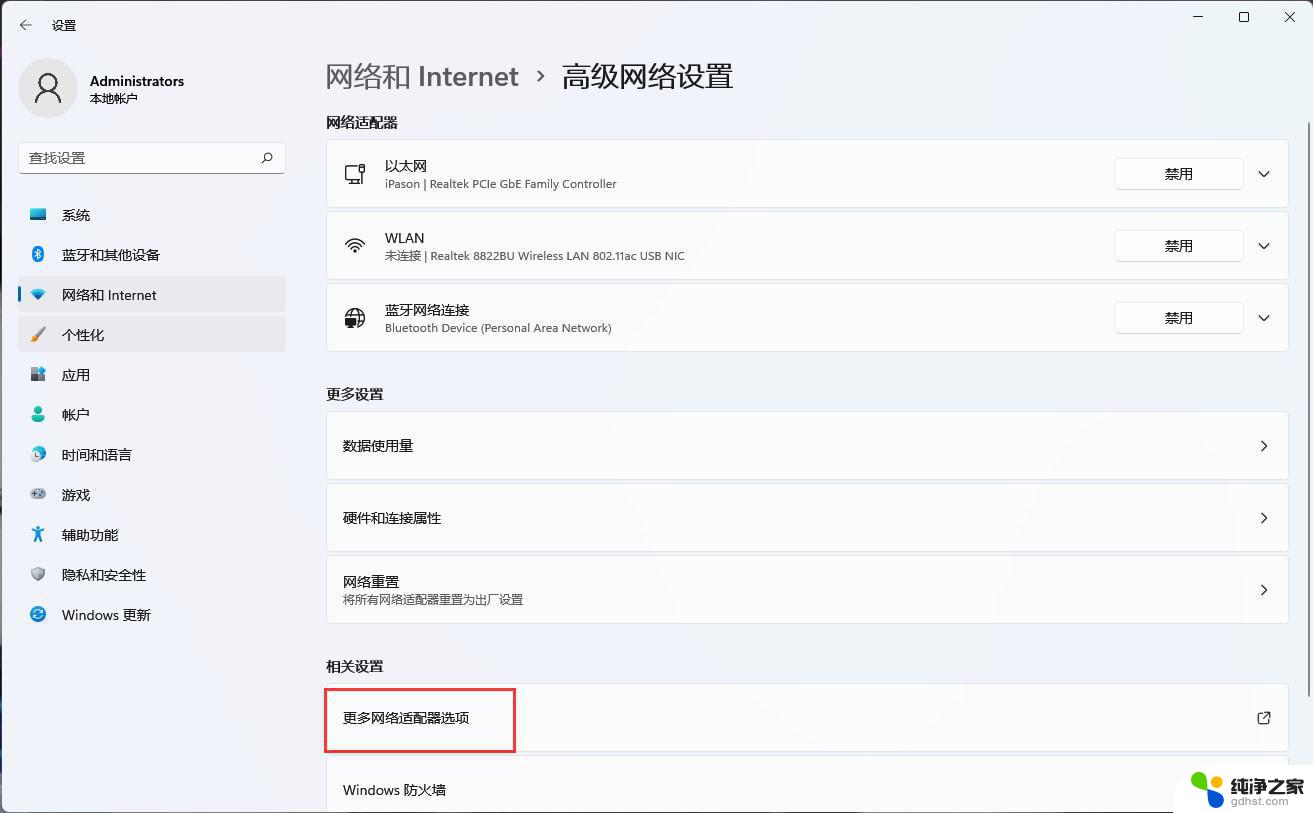
4、右键“以太网”选择属性。如下图:
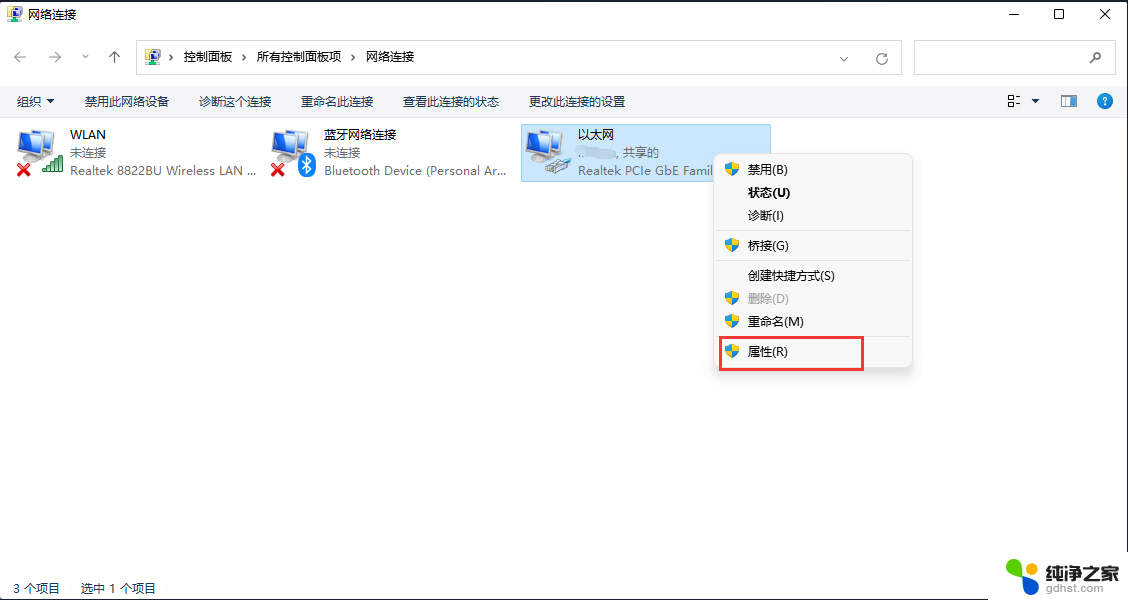
5、双击“Internet协议版本4(TCP/IPv4)”。如下图:
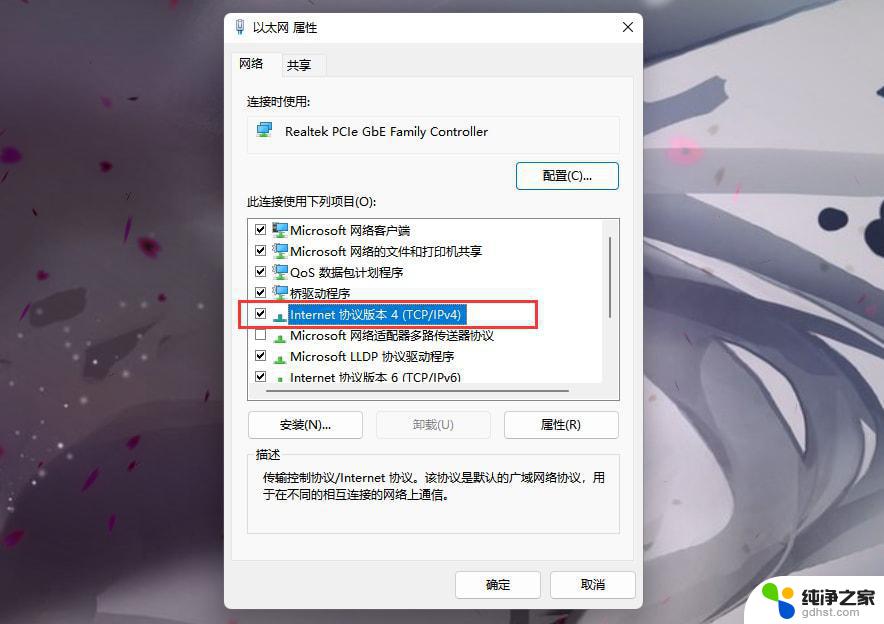
6、选择“使用下面的DNS服务器地址(E)”,接着更改DNS。首先DNS服务(P)填“4.2.2.2”,备用DNS服务器(A)填“4.2.2.1”。如下图:
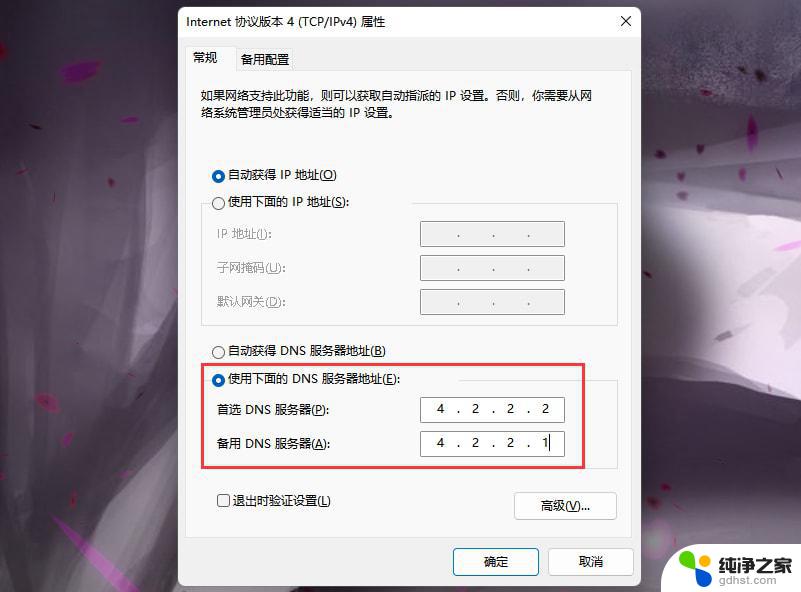
以上就是win11登录账号提示错误的全部内容,如果有遇到这种情况,那么你就可以根据小编的操作来进行解决,非常的简单快速,一步到位。
- 上一篇: win11笔记本电脑怎么设置关盖不休眠
- 下一篇: win11背景图片怎么设置
win11登录账号提示错误相关教程
-
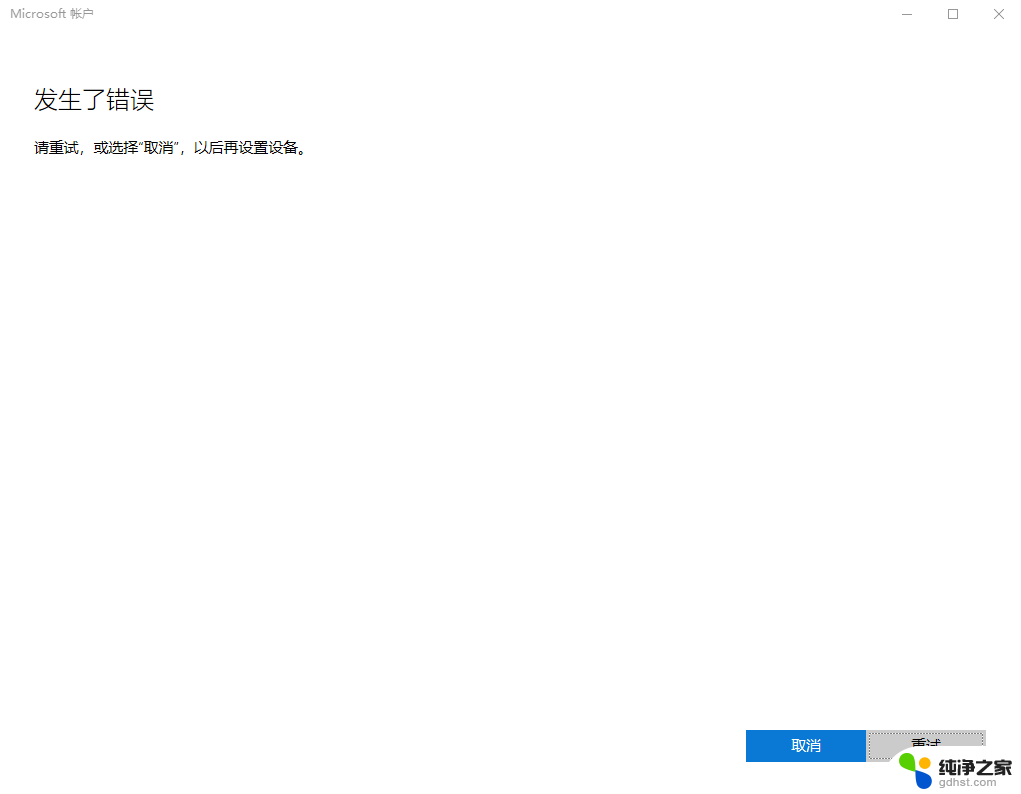 win11系统登陆微软账号显示错误
win11系统登陆微软账号显示错误2024-11-08
-
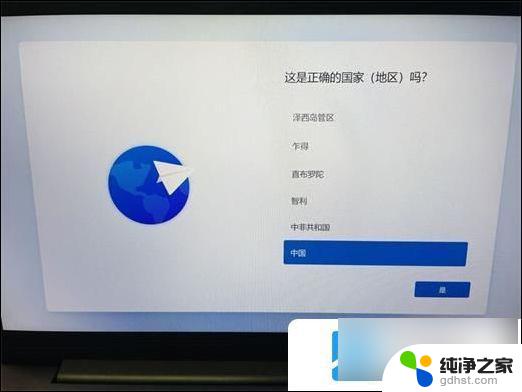 win11开机登录微软账号如何跳过
win11开机登录微软账号如何跳过2024-10-22
-
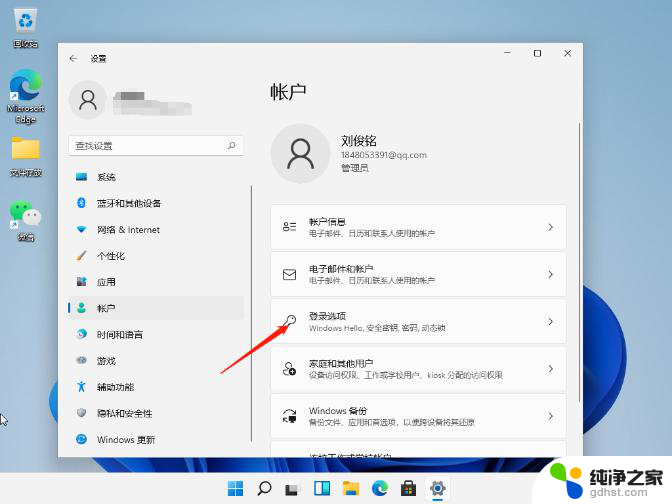 win11账户登录选项其他设置
win11账户登录选项其他设置2024-10-17
-
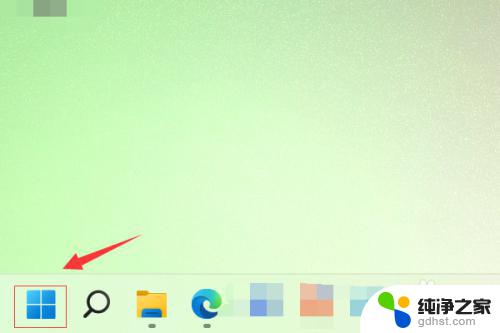 win11改用microsoft账户登录
win11改用microsoft账户登录2023-11-07
win11系统教程推荐